win10修改密码在哪里 w10怎么修改密码
更新时间:2023-01-26 05:01:16作者:cblsl
在电脑上,我们为了电脑的安全着想,可以为电脑设置一个密码,就是在登录时需要输入法才可以进入桌面使用,但是觉得密码太多知道了,这时想要修改密码,那么w10怎么修改密码呢,下面小编给大家分享win10修改密码的方法。
解决方法:
1、打开开始菜单按钮,点击左下角设置按钮。
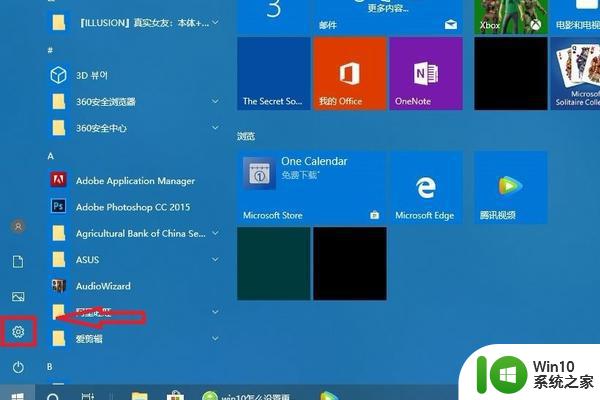
2、进入Windows设置界面,选择“账户”。
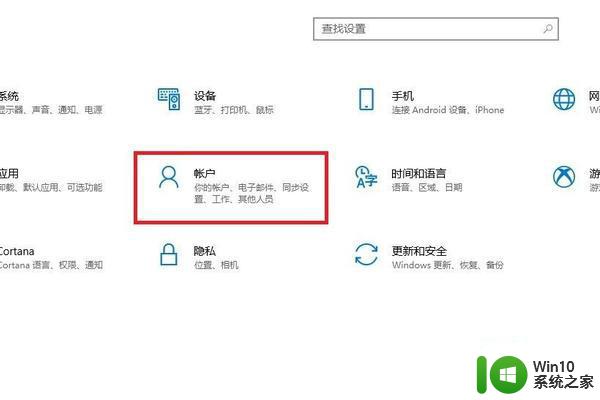
3、进入“账户”界面,选择“登录选项”。
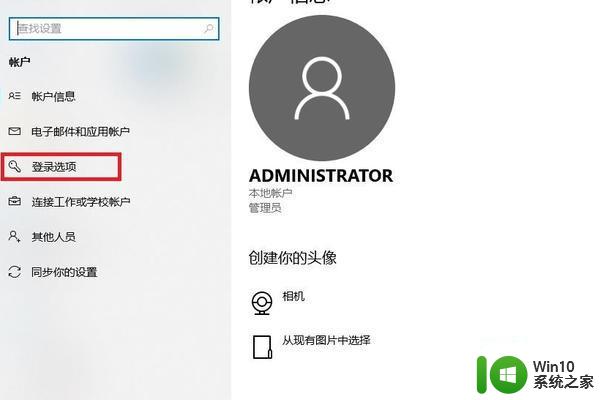
4、选择红框中的设置密码。
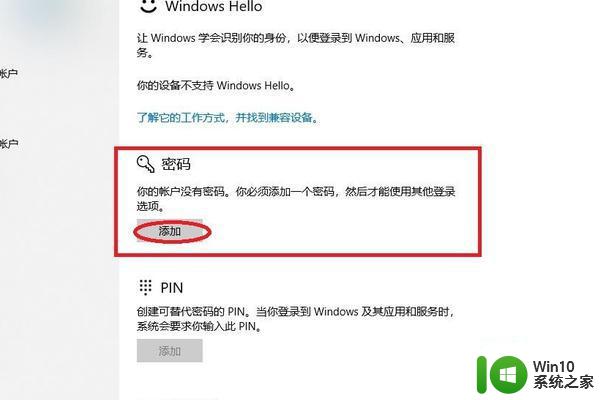
5、输入想要设置的密码两次,并设置密码提示。
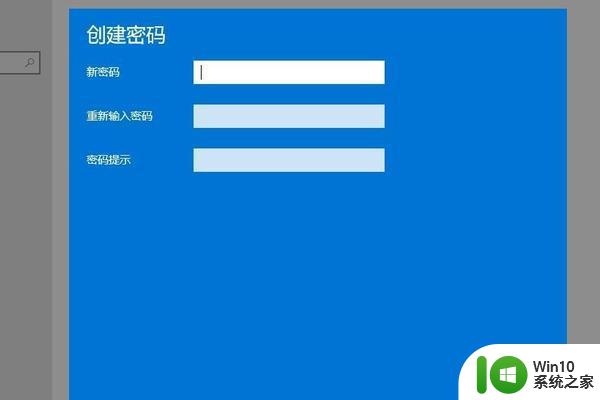
6、输入完成后点击下一步。
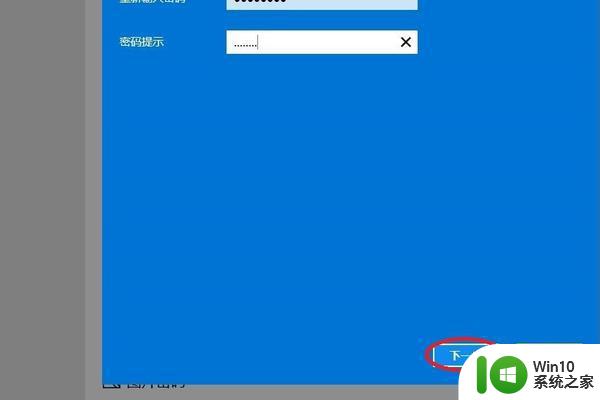
7、等待电脑录入后,点击完成按钮即可完成设置。
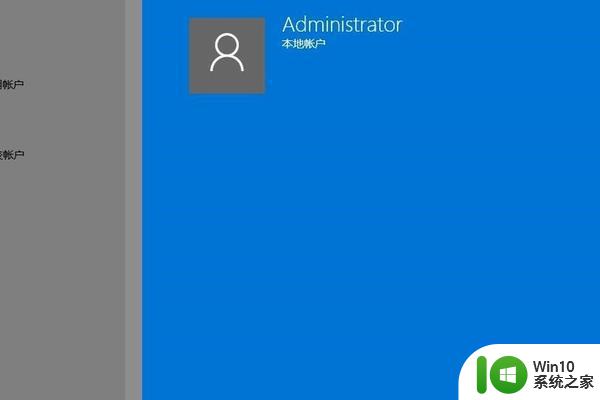
8、然后再根据个人需求选择在何等情况下启动开机密码即可生效。
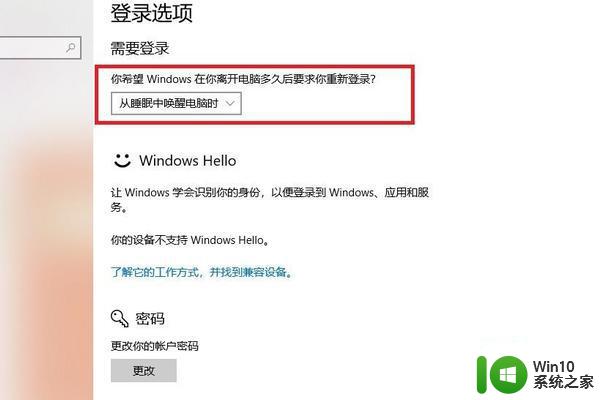
以上就是win10修改密码的方法,有想要给电脑设置密码的,可以按上面的方法来进行修改。
win10修改密码在哪里 w10怎么修改密码相关教程
- win10电脑修改开机密码在哪里修改 Win10电脑怎么设置开机密码
- win10管理员账户密码怎样修改 win10修改管理员密码的步骤
- win10修改密码忘记密码的解决方法 win10怎么修改密码忘记原密码怎么办
- win10怎样修改电脑开机密码 win10修改电脑开机密码教程
- W10电脑忘记登录密码怎么办 W10电脑如何修改登录密码
- win10系统怎么设置锁屏密码 修改w10的屏保密码方法
- win10如何修改guest密码 win10如何修改guest账户密码
- win10怎么更改电脑开机密码 win10电脑开机密码如何修改
- win10怎么改屏保密码 win10屏保密码修改教程
- win10电脑激活密码修改方法 win10系统激活密码能修改吗
- win10在登陆前必须更改用户密码的解决方法 w10 登陆前必须修改密码怎么办
- win10修改密码忘记原密码 Win10忘记密码怎么办
- 蜘蛛侠:暗影之网win10无法运行解决方法 蜘蛛侠暗影之网win10闪退解决方法
- win10玩只狼:影逝二度游戏卡顿什么原因 win10玩只狼:影逝二度游戏卡顿的处理方法 win10只狼影逝二度游戏卡顿解决方法
- 《极品飞车13:变速》win10无法启动解决方法 极品飞车13变速win10闪退解决方法
- win10桌面图标设置没有权限访问如何处理 Win10桌面图标权限访问被拒绝怎么办
win10系统教程推荐
- 1 蜘蛛侠:暗影之网win10无法运行解决方法 蜘蛛侠暗影之网win10闪退解决方法
- 2 win10桌面图标设置没有权限访问如何处理 Win10桌面图标权限访问被拒绝怎么办
- 3 win10关闭个人信息收集的最佳方法 如何在win10中关闭个人信息收集
- 4 英雄联盟win10无法初始化图像设备怎么办 英雄联盟win10启动黑屏怎么解决
- 5 win10需要来自system权限才能删除解决方法 Win10删除文件需要管理员权限解决方法
- 6 win10电脑查看激活密码的快捷方法 win10电脑激活密码查看方法
- 7 win10平板模式怎么切换电脑模式快捷键 win10平板模式如何切换至电脑模式
- 8 win10 usb无法识别鼠标无法操作如何修复 Win10 USB接口无法识别鼠标怎么办
- 9 笔记本电脑win10更新后开机黑屏很久才有画面如何修复 win10更新后笔记本电脑开机黑屏怎么办
- 10 电脑w10设备管理器里没有蓝牙怎么办 电脑w10蓝牙设备管理器找不到
win10系统推荐
- 1 系统之家windows10 64位原版安装版v2023.12
- 2 深度技术ghost win10 64位极速稳定版v2023.12
- 3 雨林木风ghost win10 64位专业旗舰版v2023.12
- 4 电脑公司ghost win10 32位正式装机版v2023.12
- 5 系统之家ghost win10 64位专业版原版下载v2023.12
- 6 深度技术ghost win10 32位最新旗舰版v2023.11
- 7 深度技术ghost win10 64位官方免激活版v2023.11
- 8 电脑公司ghost win10 32位官方稳定版v2023.11
- 9 风林火山ghost win10 32位家庭中文版下载v2023.11
- 10 系统之家win10 64位稳定破解版v2023.11